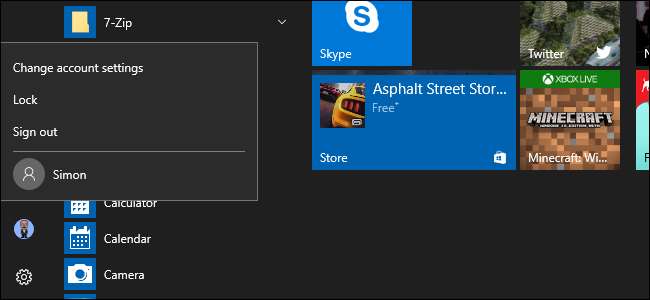
När du uppgraderar Windows 10 kommer ditt gamla konto med dig, när du gör en ren installation skapar du ett nytt konto under processen, men vad sägs om du vill lägga till ytterligare lokala konton? Läs vidare när vi visar dig hur.
Varför vill jag göra det här?
Miljontals Windows-användare skapar aldrig sekundära konton på sina maskiner och använder sitt primära administrativa konto för allt. Detta är en inte så säker praxis och de flesta borde komma ur vana med.
Att skapa ett sekundärt konto för dig själv (så att du inte alltid är inloggad med administrativa behörigheter) är en bra idé och en som väsentligt ökar säkerheten för din maskin. Att skapa separata lokala konton för dina barn eller andra användare innebär att de kan ställa in saker som de vill, ha separata användarmappar - Dokument, Bilder och så vidare - och se till att de tvivelaktiga Minecraft-nedladdningarna de hittar på skumma webbplatser inte gör det infektera ditt konto.
RELATERAD: Varför varje användare på din dator borde ha sitt eget användarkonto
Även om du kan vara benägen att använda Microsoft-kontot för online-funktioner som den tillhandahåller , ett vanligt lokalt konto - det som du hade i Windows 7 och tidigare versioner - är bra för människor som inte vill länka sin inloggning till Microsoft och det passar perfekt för barn som inte behöver alla extra (och kanske inte ens ha en e-postadress för att länka till kontot i första hand).
Låt oss ta en titt på processen för att skapa nya lokala användarkonton i Windows 10.
Skapa ett nytt lokalt användarkonto i Windows 10
RELATERAD: Alla funktioner som kräver ett Microsoft-konto i Windows 10
Först måste du komma åt inställningarna för ditt användarkonto. Observera att i Windows 10, att detta är ett separat odjur från posten "Användarkonton" på kontrollpanelen.
Tryck på Windows + I för att öppna appen Inställningar och klicka sedan på "Konton".
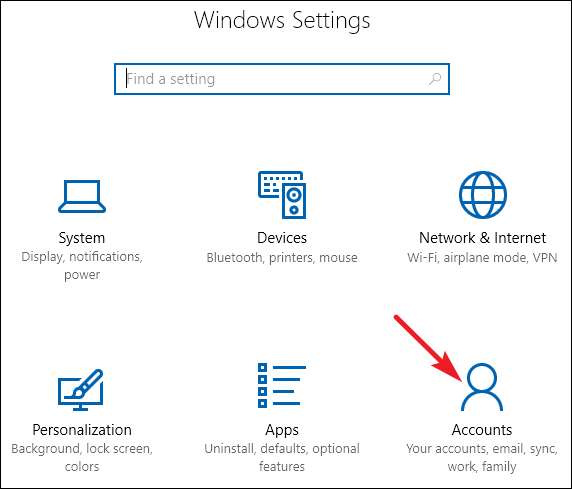
RELATERAD: Så här lägger du till och övervakar ett barns konto i Windows 10
På sidan Konton växlar du till fliken "Familj och andra personer" och klickar sedan på knappen "Lägg till någon annan till den här datorn". Du kan frestas av knappen "Lägg till en familjemedlem", men den funktionen kräver att du ställer in ett Microsoft-konto online och tilldelar medlemmar till din familj. Det är en användbar funktion som låter dig göra det övervaka ett barns konto , men inte vad vi letar efter här.
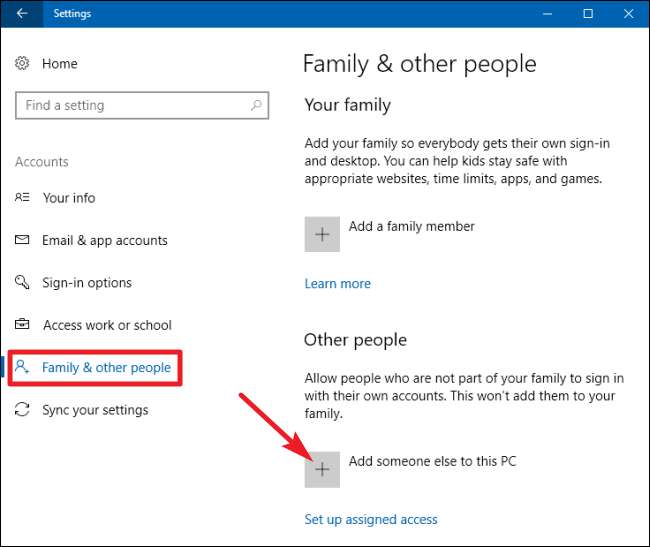
I fönstret Microsoft-konto som dyker upp styrs du mot att skapa ett Microsoft-konto online. Ignorera uppmaningen att ange ett e-post- eller telefonnummer. Klicka istället på länken "Jag har inte den här personens inloggningsinformation" längst ner.
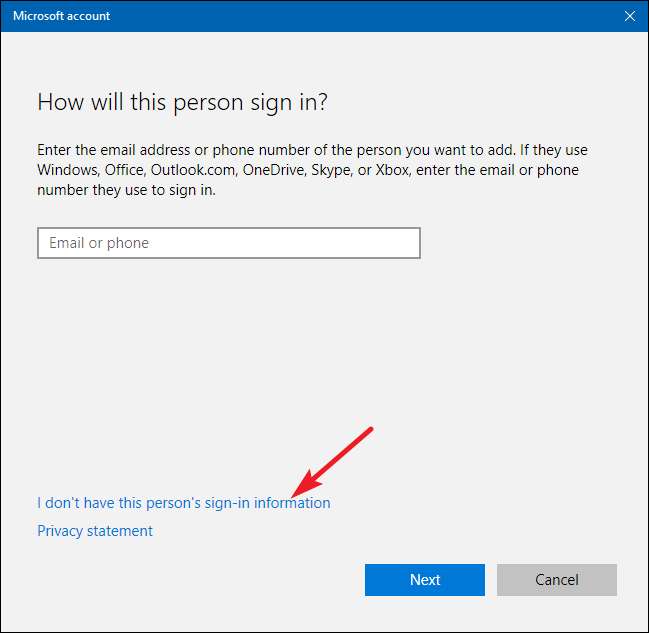
På nästa sida föreslår Windows att du skapar ett onlinekonto. Igen, ignorera allt detta och klicka på länken "Lägg till en användare utan ett Microsoft-konto" längst ner.
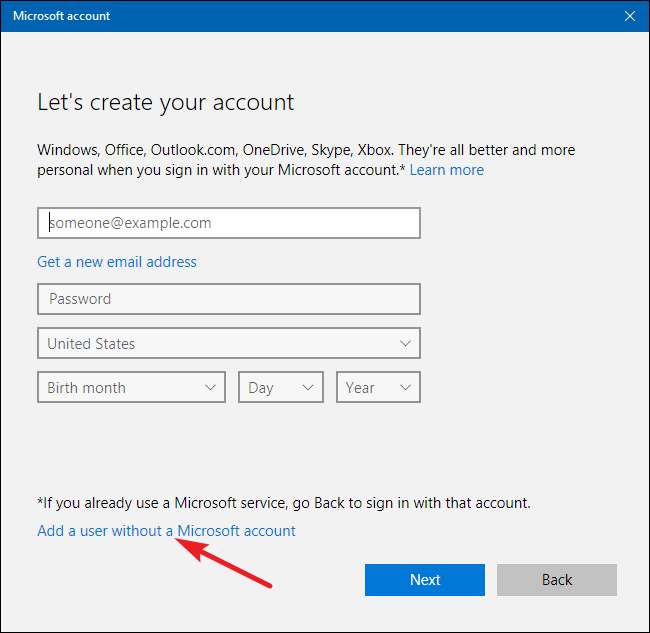
Om du har skapat nya konton i Windows 7 och tidigare versioner ser nästa skärm dig bekant ut. Skriv ett användarnamn, lösenord och lösenordstips och klicka sedan på "Nästa".
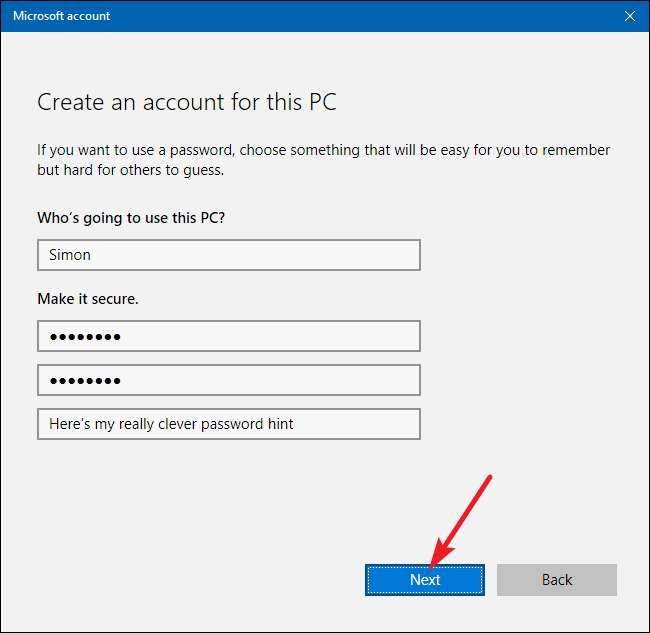
Efter att du har klickat på "Nästa" kommer du tillbaka till skärmen Konton du såg tidigare, men ditt nya användarkonto bör nu listas. Första gången någon loggar in med kontot skapar Windows användarmappar och avslutar inställningen.
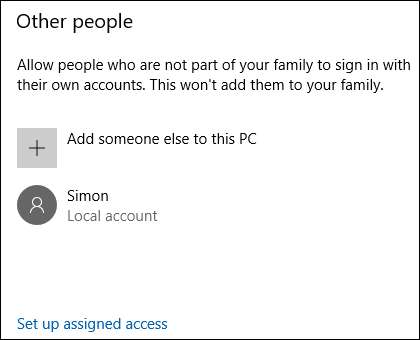
RELATERAD: Så här ställer du in och konfigurerar användarkonton på Windows 10
Som standard är ditt lokala användarkonto inställt som ett begränsat konto, vilket innebär att det inte kan installera applikationer eller göra administrativa ändringar på maskinen. Om du har en tvingande anledning att ändra kontotypen till ett administratörskonto kan du klicka på kontoposten, välja "Ändra kontotyp" och sedan ändra den från begränsad till administrativ. Återigen, om du inte har ett verkligt behov av att skapa ett administrativt konto, lämna det i det mycket säkrare begränsade läget.
Har du en pressande Windows 10-fråga? Skicka ett mail till oss på [email protected] så gör vi vårt bästa för att svara på det.







